Assistance pour Rhythms
Trouvez aide et manuels de l’utilisateur ici
Qu’est-ce que je dois faire pour écouter Rhythms avec iTunes ?
.M4B est le meilleur format de livres audio pour iTunes. Si vous avez installé iTunes, il vous suffit de cliquer deux fois sur le fichier .M4B de Rhythms que vous avez téléchargé pour commencer à l’écouter sur iTunes.
Si ceci ne marche pas, essayez la chose suivante :
Mac:
1. Cliquez sur le lien du fichier .M4B qui apparaît dans votre email et reçu pour EuroTalk Rhythms. Ceci permettra de sauvegarder le fichier dans votre dossier de téléchargement par défaut.
2. Allez à Applications puis cliquez sur iTunes.
3. Une fois que vous aurez ouvert iTunes, cliquez sur “Dossier” en haut à gauche.
4. Cliquez sur “Ajoutez à la bibliothèque”, naviguez dans le fichier sauvegardé et cliquez sur “Ouvrez”.
5. Pour trouver votre livre audio, choisissez “Livres” dans le menu déroulant en haut à gauche, puis cliquez sur “Livres audio” dans le menu du haut (Voir la capture d’écran pour vous aider).
6. Maintenant cliquez deux fois sur votre livre audio EuroTalk Rhythms pour l’écouter.
Windows:
Cliquez sur le lien du fichier .M4B indiqué sur votre reçu concernant l’achat de EuroTalk Rhythms. Cela vous permettra de sauvegarder le fichier dans votre dossier de téléchargement par défaut.
Cliquez sur le bouton Démarrer, puis cliquez sur Tous les Programmes, trouvez iTunes et cliquez dessus.
Une fois que vous aurez ouvert iTunes, cliquez sur “Fichier” en haut à gauche (Si vous ne voyez pas le menu du haut, appuyez sur la touche Alt sur votre clavier afin de l’afficher).
Cliquez sur “Ajoutez à la bibliothèque”, naviguez dans votre fichier sauvegardé et cliquez sur “Ouvrez”.
Pour trouver votre livre audio, choisissez “Livres” sur le menu déroulant en haut à gauche, puis cliquez sur “Livres audio” dans le menu du haut (Voir la capture d’écran pour vous aider).
Maintenant cliquez deux fois sur votre livre audio EuroTalk Rhythms pour l’écouter.
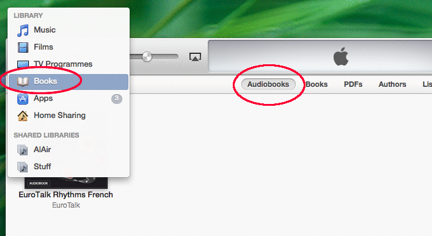
Qu’est-ce que je dois faire pour écouter Rhythms avec Windows Media Player ?
1. Cliquez sur le lien du fichier .M4B indiqué sur votre reçu concernant l’achat de EuroTalk Rhythms. Cela vous permettra de sauvegarder le fichier dans votre dossier de téléchargement par défaut.
2. Cliquez sur le bouton Démarrer, puis cliquez sur Tous les programmes, trouvez Windows Media Player et cliquez dessus.
3. Une fois que vous aurez ouvert le programme, cliquez sur “Fichier” en haut à gauche (Si vous ne voyez pas le menu du haut, appuyez sur la touche Alt de votre clavier pour l’afficher).
4. Cliquez sur “Ajoutez à la bibliothèque”, naviguez dans votre fichier sauvegardé et cliquez sur “Ouvrez”.
Qu’est-ce que je dois faire pour écouter Rhythms avec QuickTime ?
Mac:
1. Cliquez sur le lien du fichier .M4B indiqué dans votre email confirmant l’achat de EuroTalk Rhythms. Cela vous permettra de sauvegarder le fichier dans votre dossier de téléchargement par défaut.
2. Allez à Applications puis cliquez sur QuickTime.
3. Une fois que vous aurez ouvert QuickTime, cliquez sur “Ouvrez le fichier” en haut à gauche, trouvez votre fichier puis cliquez sur “Ouvrir”.
Windows:
1. Cliquez sur le lien du fichier .M4B indiqué dans votre email confirmant l’achat de EuroTalk Rhythms. Cela vous permettra de sauvegarder le fichier dans votre dossier de téléchargement par défaut.
2. Cliquez sur le bouton Démarrer, puis cliquez sur Tous les Programmes, trouvez Quicktime et cliquez dessus.
3. Une fois que vous aurez ouvert QuickTime, cliquez sur “Ouvrez le fichier” en haut à gauche, trouvez votre fichier et cliquez sur “Ouvrir”.
Que dois-je faire pour ajouter (“sync”) Rhythms sur mon iPod, iPhone, ou iPad ?
1. Connectez votre iPod, iPhone ou iPad à votre ordinateur avec un cable USB.
2. Sur iTunes, sélectionnez votre iPod, iPhone ou iPad (Voir la capture d’écran pour vous aider).
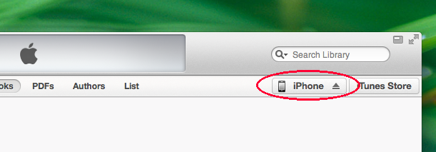
3. Cliquez sur le bouton Livres (Voir la capture d’écran pour vous aider). Sélectionnez Synchronisation Livres (Voir la capture d’écran pour vous aider), puis faites ceci :
• Pour synchroniser tous les livres audio de votre bibliothèque iTunes à votre appareil, choisissez “Tous mes livres”.
• Ou pour sélectionner les livres audio tels que EuroTalk Rhythms, choisissez “Livres sélectionnés,” puis en dessous sélectionnez les livres audio et les listes de lecture que vous souhaitez ajouter en les cochant.
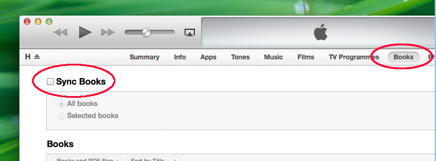
4. Cliquez sur “Appliquer” pour confirmer.
iTunes ne reconnaît pas Rhythms en tant que livre audio. Que dois-je faire ?
Une fois que vous aurez suivi la procédure indiquée au paragraphe “Qu’est-ce que je dois faire pour écouter Rhythms avec iTunes ?” (voir page 1), iTunes identifiera votre fichier EuroTalk Rhythms .M4B en tant que livre audio, et devrait automatiquement savoir le traiter.
Cependant, si iTunes ne reconnaît pas le fichier en tant que livre audio, veuillez suivre la procédure suivante :
1. Si vous utilisez Windows, cliquez à droite sur le fichier audio sur iTunes et dans le menu qui s’ouvre, sélectionnez “Obtenir Information”. Sur un Mac, sélectionnez le fichier en cliquant dessus une fois puis appuyez sur Commande-I. (Il est possible qu’on vous demande : “Êtes-vous sûr de vouloir éditer l’information pour plusieurs éléments ?” Cliquez sur “Oui”).
2. Sur l’onglet Information, trouvez le domaine pour “Album” et vérifiez que le nom de l’album contient bien “EuroTalk Rhythms [your downloaded language]” ou quelque chose de similaire. Sinon, ajoutez le nom de l’Album (Voir la capture d’écran pour vous aider).
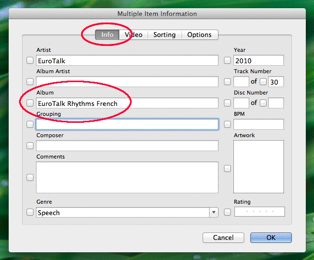
3. Dans la même fenêtre, cliquez sur “Options” puis sur Type de média dans le menu déroulant et sélectionnez l’option “Livre audio” pour le fichier. (Voir la capture d’écran pour vous aider).
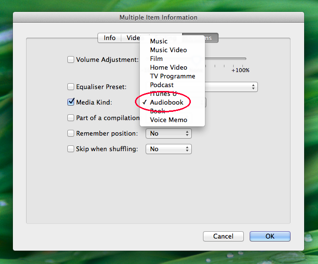
4. Cliquez sur OK pour terminer.
5. Votre téléchargement de EuroTalk Rhythms devrait désormais apparaître dans la section “Livres” d’iTunes en tant que Livre audio.
Comment dois-je faire pour écouter Rhythms en dossiers .MP3 ?
1. Votre téléchargement initial sera un dossier zip qui contient les fichiers audio .MP3 de EuroTalk Rhythms. Vous devez donc extraire les fichiers du dossier zip en cliquant deux fois dessus. Vous devriez alors voir la fenêtre contenant les fichiers .MP3 s’ouvrir.
2. Cliquez deux fois sur les fichiers .MP3 pour commencer à les écouter. Windows et Mac vous permettront d’écouter les dossiers audio grâce à votre lecteur audio par défaut.
Je rencontre encore des problèmes lors du téléchargement ou de l’écoute de mon livre audio Rhythms. Qu’est-ce que je dois faire ?
Si vous rencontrez encore des problèmes pour télécharger ou écouter les fichiers audio EuroTalk Rhythms, suivez la procédure suivante :
1. Assurez-vous d’être bien connecté à une ligne fiable d’accès haut débit lorsque vous lancez le téléchargement.
2. Sachez bien que si vous avez installé des firewalls sur votre ordinateur, il est possible qu’ils bloquent le téléchargement (il faut donc les désactiver le temps du téléchargement).
3. Si vous ne trouvez pas votre livre audio une fois le téléchargement terminé, réessayez étape par étape et sélectionnez un emplacement facile à retrouver, comme par exemple Bureau, sur lequel vous pouvez sauvegarder votre livre audio.
4. Vérifiez que les enceintes de votre ordinateur sont bien allumées et que le bouton du volume est à un niveau raisonnable.
5. Si vous avez encore des problèmes, la solution est peut-être de mettre à jour votre lecteur multimedia. Nous vous conseillons de vérifier le guide de l’utilisateur de votre système en ce qui concerne la compatibilité et les téléchargements de logiciels qui pourraient être nécessaires.
<
div markdown=”1”>
Quelles sont les exigences du système pour Rhythms ?
Pour vous permettre d’écouter un livre audio, votre ordinateur devra comporter :
• iTunes (recommandé) ou autre système audio • Enceintes ou écouteurs
Vous n’avez pas trouvé la réponse à votre question ? Envoyez-nous un email à support@eurotalk.com